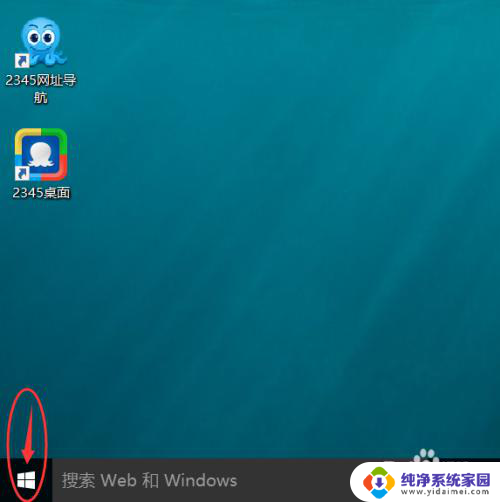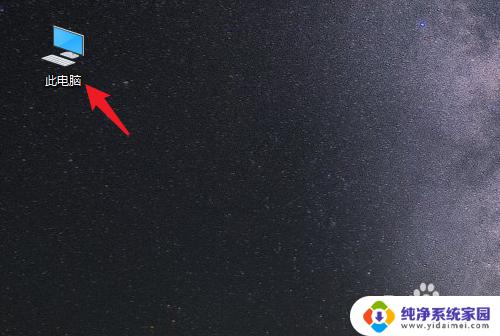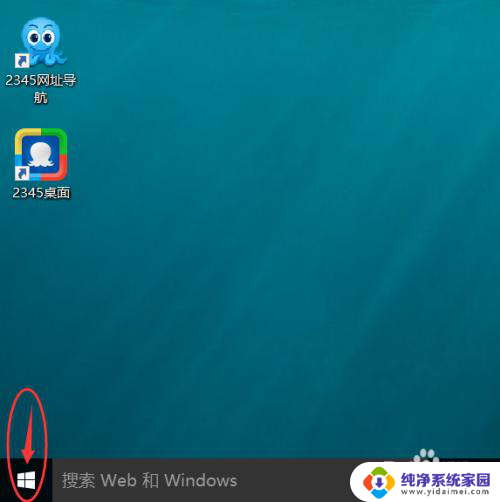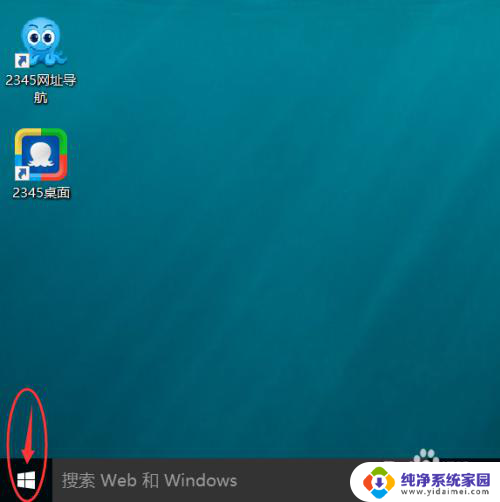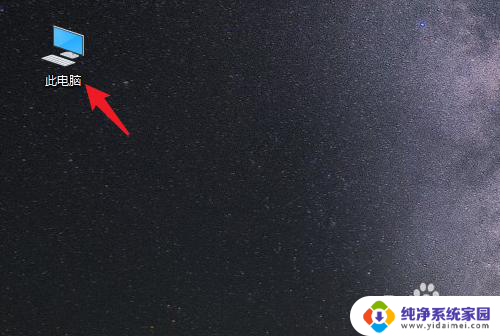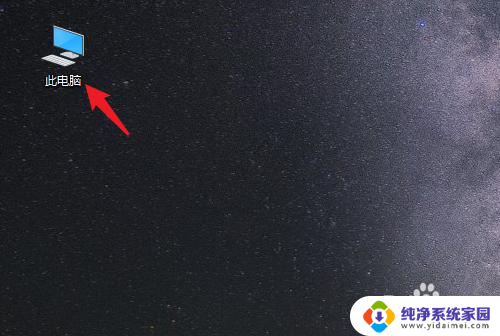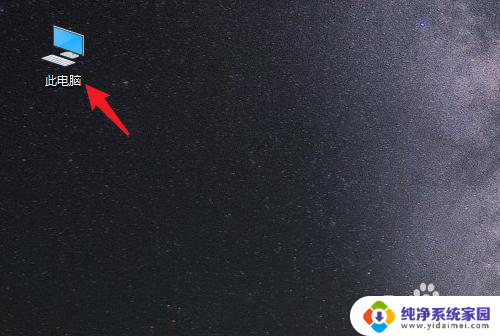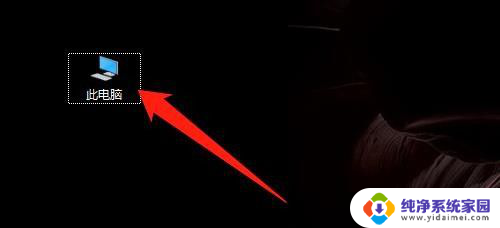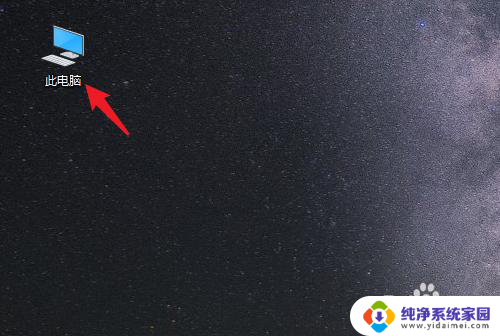win10设置d盘 win10怎么把文件默认储存在D盘
更新时间:2024-03-28 14:46:18作者:yang
现在的电脑系统越来越智能化,win10系统中有很多个性化设置可以帮助我们更好地管理电脑,其中设置D盘为默认储存位置是一个非常实用的功能。通过简单的操作,我们可以让电脑自动将文件保存到D盘,避免C盘存储空间不足的情况发生。接下来我们就来看看win10系统中如何设置文件默认储存在D盘。
步骤如下:
1.打开电脑进入系统后,双击【此电脑】进入。

2.进入后,右键点击【桌面】,选择【属性】的选项。
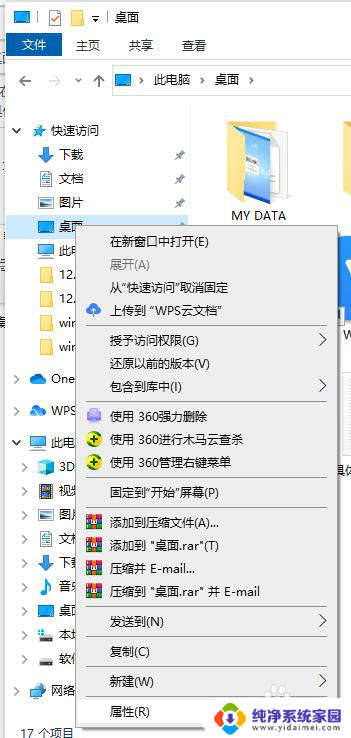
3.点击后,选择上方的【位置】选项。
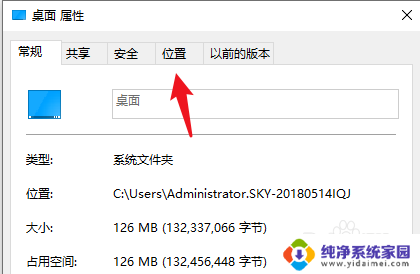
4.进入后,点击下方的【移动】选项。
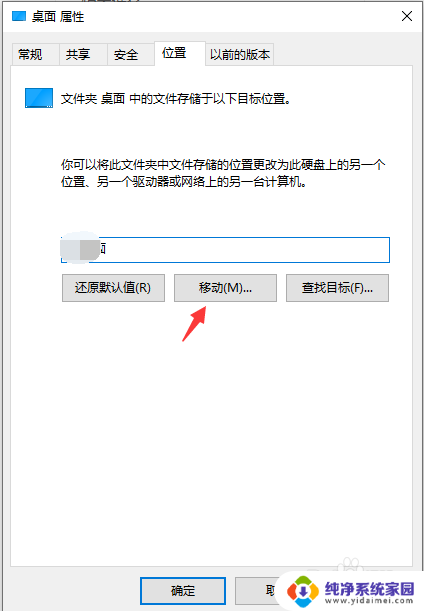
5.点击后,选择D盘的盘符。并新建一个文件夹,点击【选择文件夹】。
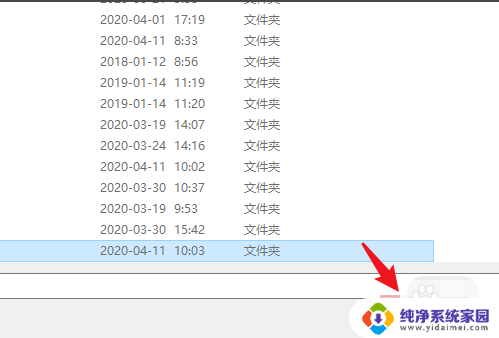
6.点击后,选择下方的【应用】选项。
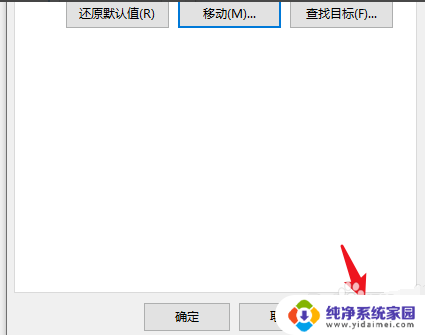
7.在弹出的提示内,点击【是】。即可将桌面文件保存到D盘。
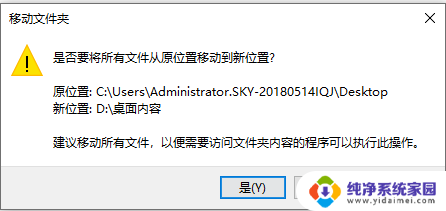
8.以上便是win10设置d盘的方法,希望能帮助到各位。
以上就是win10设置D盘的全部内容,如果还有不懂的用户可以根据小编的方法来操作,希望能够帮助到大家。